(ダウンロードする際、メールアドレス等の入力が必要です。)
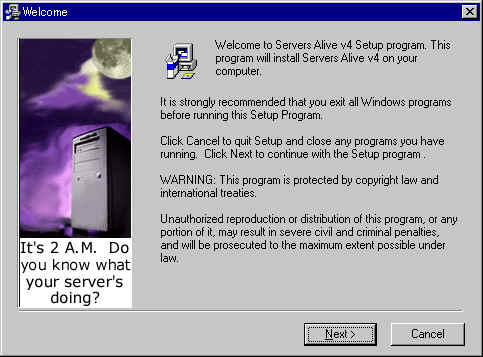
「Next」をクリックする。
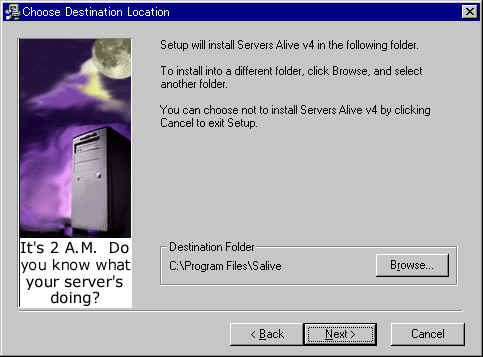
インストールするフォルダを選択して、「Next」をクリックする。
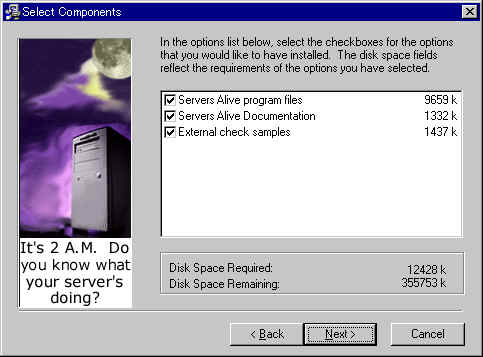
インストールするものを選択して、「Next」をクリックする。
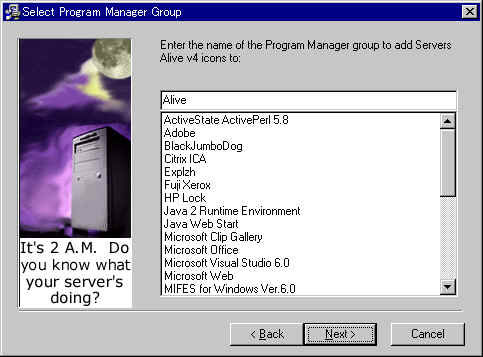
インストールする名称を入力して、「Next」をクリックする。
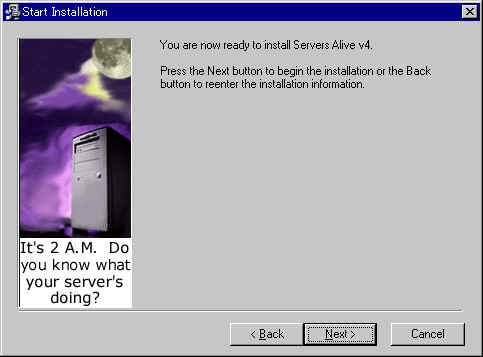
「Next」をクリックするとインストールが開始されます。
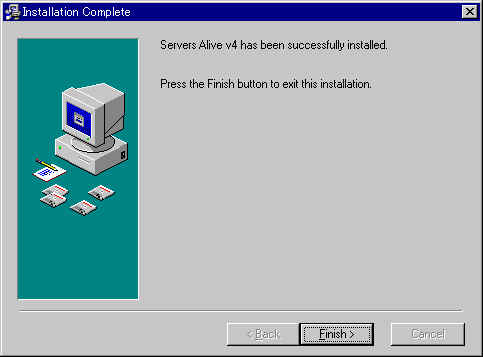
「Finish」をクリックすると、リブートの要求が来て、リブートするとインストール終了です。
サーバ、ネットワークの監視(Server Alive)
サーバの監視で HTTP、FTP などが動いているかどうかを監視する為に、ツールを探したところ、「ジュピターテクノロジー株式会社(JTC-i)」が販売している「米国 Woodstone 社」の「Server Alive」と言うツールを見つけました。
このツールは、英語版ですが、監視対象が10ノードまではフリーで使用できます。フリー版は10ノードを超える登録が出来ません。
監視の対象として、Ping、TCPプロトコル、UDPプロトコル、DNSプロトコル、NTサービス、NTプロセス、NTパフォーマンス、ディスクスペース、Webサービス、データベース等が監視でき、障害が発生するとメールなどで通知する機能があります。
この中で、Ping、TCPプロトコル、FTPプロトコル、HTTPプロトコル、Oracleデータベースの監視に使用しています。
・インストール方法
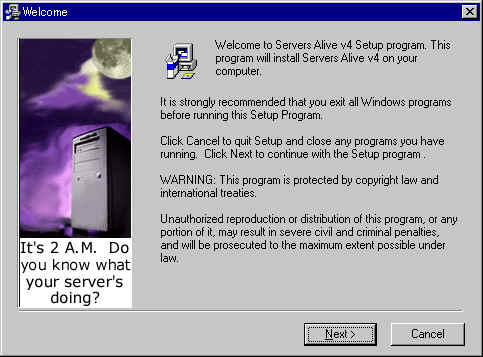
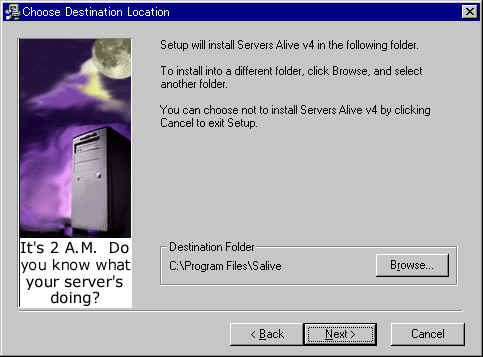
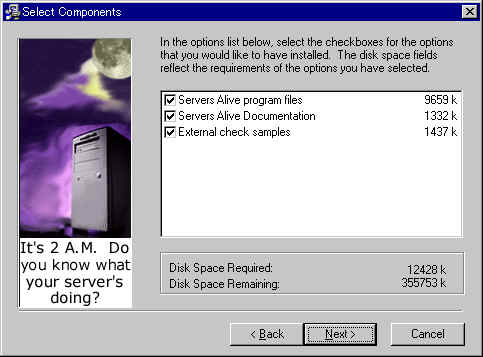
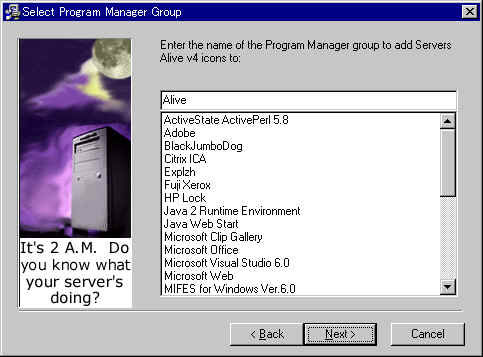
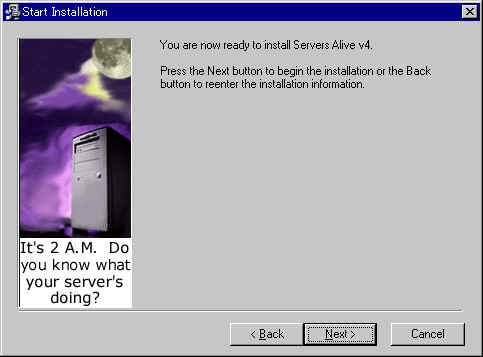
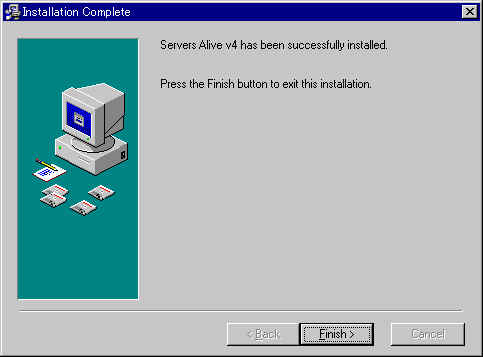
・基本設定方法
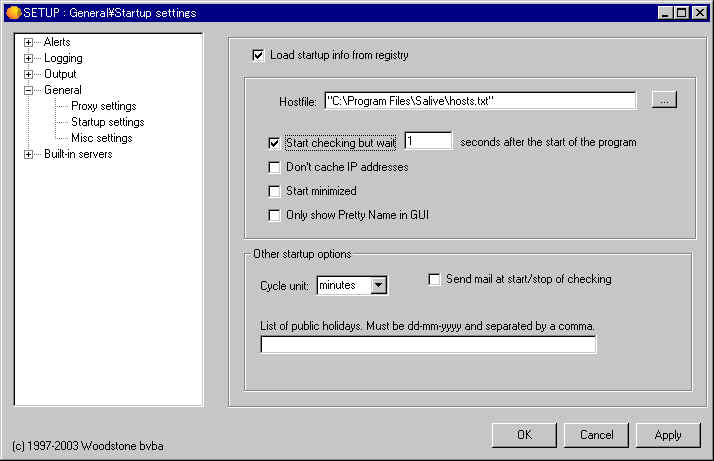
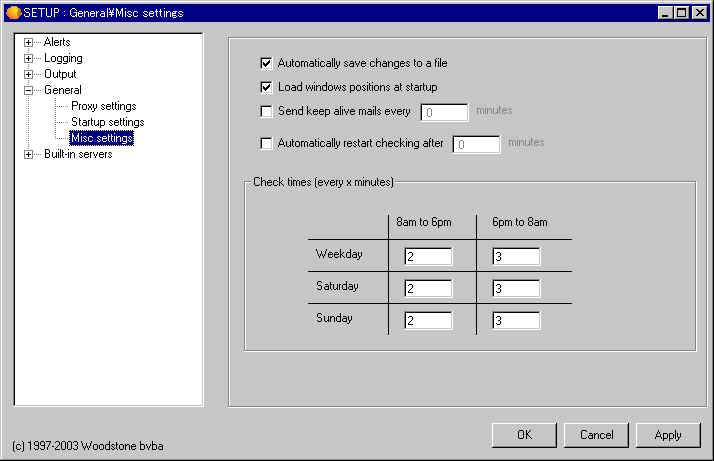
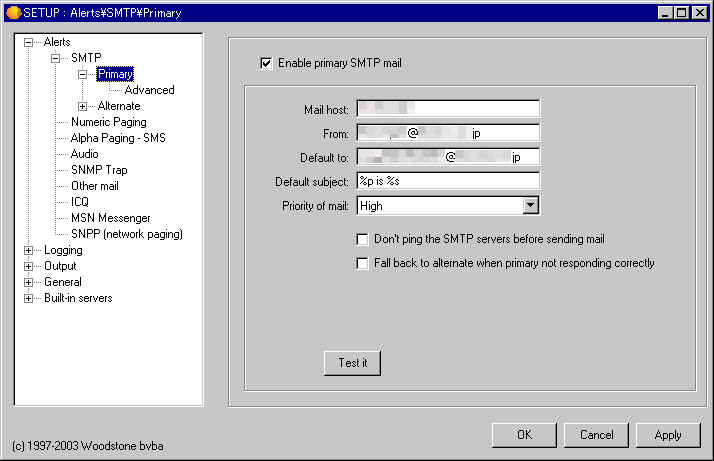
・監視対象ごとの設定
- 監視対象を追加する時には、メイン画面の「Add」をクリックする。
「General」のタブを開いて、監視対象の基本情報を設定する。
「Server name or IP[X] address」には、監視対象の IP アドレス、または、ホスト名を入れる。(IP アドレス指定を推奨)
「Pretty name」には、監視対象の分かりやすい名前を入れる。
「Host ID」には、何も入れない。
「Depends on」には、監視対象の依存関係を入れる。
- 「Check」タブを開いて監視方法を設定する。(この画面は Ping での監視)
この画面では、「Ping のタイムアウトは 5 秒」で 「5 回 Ping して 80% の応答があれば OK」を意味する。
この画面は FTP の監視
この画面は HTTP の監視
この画面は TCPポート の監視
この画面は Oracle の監視(これを行うには Oracle クライアントの設定が必要)
- 「Alert」タブを開いて、通知方法を設定する。
「ADD」をクリックして通知方法を選択する。上記、図では「Send SMTP mail(Primary)」を選択したところ。
- 「Schedule」タブを開いて、監視時間帯を設定する。
時間帯を選択して、「Check」、「Don't check」をクリックすることにより、監視する時間帯を設定する。
「When to check」により、基本となる監視サイクルの倍数を設定する。「Each cycle」で基本監視間隔の設定となる。
- 「View」の設定で見やすい様に設定する。
赤は監視でエラーとなったところ。黄色は「Entries」のチェックをはずしてあり、監視対象としていないところ。
(英語版なので、字化けしていますが、実際の使用上では問題ないと思います。)
< お願い >